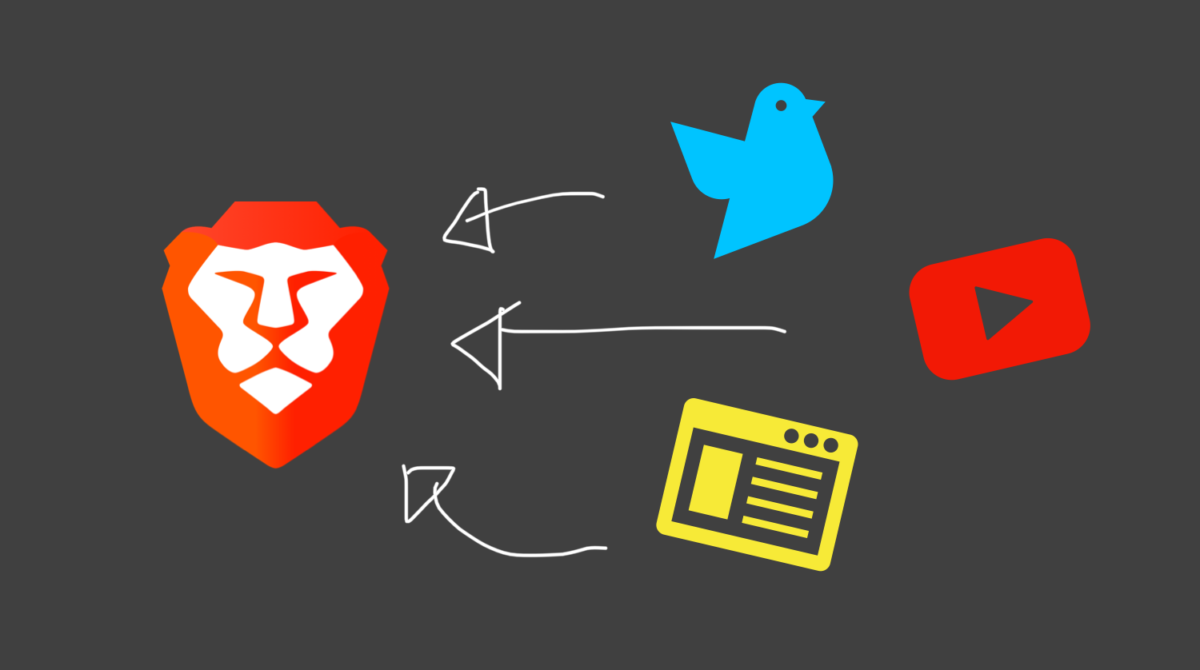※掲載リンクはアフィリエイト広告を含む場合があります。
以前から触れている、次世代高速ブラウザ、Brave(ブレイブ)。
ブログやTwitter/YouTube等でチップ機能による収益化が可能なブラウザ。
ワードプレスを追加する機会があったので、せっかくなのでこちらに手順等記録しておきます。
これからブレイブクリエイターとして活動しようと思う方などの参考になれば。
INDEX
Braveとは?
広告をブロックしてセキュリティー/プライバシー保護しつつ高速表示が可能なブラウザ。
ブレイブが配信する安全な広告を閲覧すると、仮想通貨BAT(Basic Attention Token)を貰えます。
そのBATを好きなクリエイターに投げ銭として送ることで支援が可能なブラウザ。
クリエイターはTwitterやYouTube/ブログなどを「Brave Rewards」に登録、ブレイブユーザーがブラウザ経由で閲覧した際に投げ銭を受けることが可能に。
About Brave Rewards | Brave Browser
Braveリワードクリエイターに関する詳細は上記公式サイトでどうぞ。
※2021年3月以前は、日本国内はBATでの受け取りではなく、BAPというポイント形式でした。実際に収益を受け取った際の記事はこちら。
2021年4月現在は収益受け取りにはbitFlyer(ビットフライヤー)との連携が必要。移行期間に付きまだできていないので、追って別記事予定してます。
Brave Rewards/CreatorsにWordPressブログをチャンネル登録・追加する方法/手順
今回Brave Rewards Creators自体の登録の説明は省いていますが、こちらから登録やログインを。
以下、順番に画像と合わせて説明していきます。
WordPressブログを追加するやり方・手順
ざっくり言うと、認証コードをWordPressに設置してBrave側で認証取るかんじ。
Time Needed : 10 minutes
Brave RewardsクリエイターのチャンネルにWordPressブログを登録する手順
Brave Rewardsクリエイター管理画面からチャンネル追加
管理画面の下の方にある「チャンネルを追加」ボタンをタップ
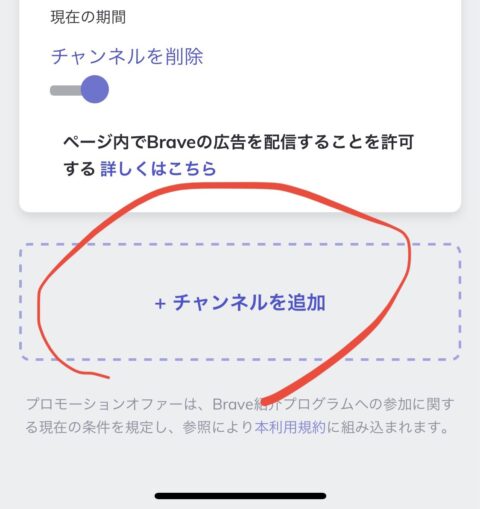
ウェブサイトボタンをタップ
チャンネル登録する種類が表示されますTwitter/YouTube/ウェブサイトなど。今回は英雄サイトをタップ
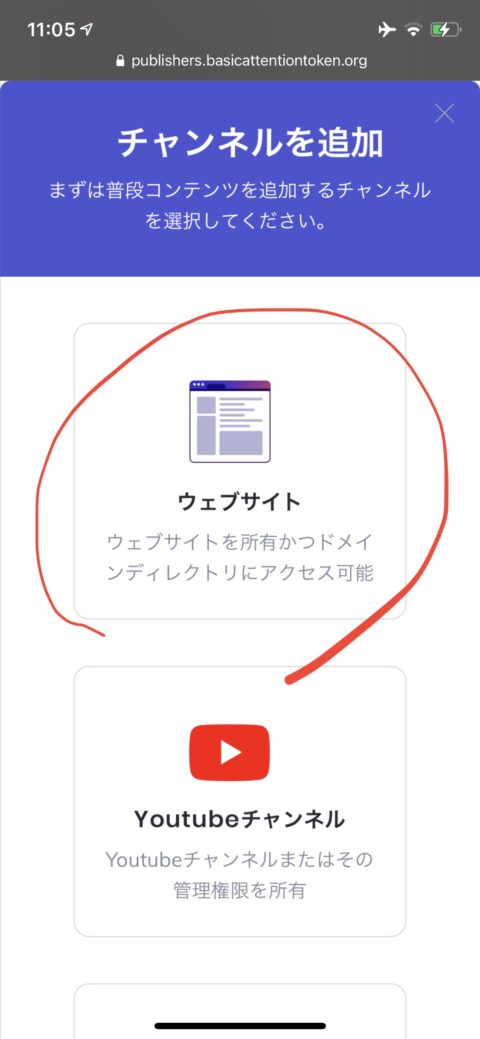
ドメインを入力
チャンネル登録したいワードプレスブログのドメインを入力します。
「ページ内でBraveの広告を表示することを許可する」については記事内で後述します。
認証手順が表示されるので確認
ワードプレスブログを認証するのに必要な手順が表示されます。
確認の上、以降の作業を進めますBrave Rewardsクリエイター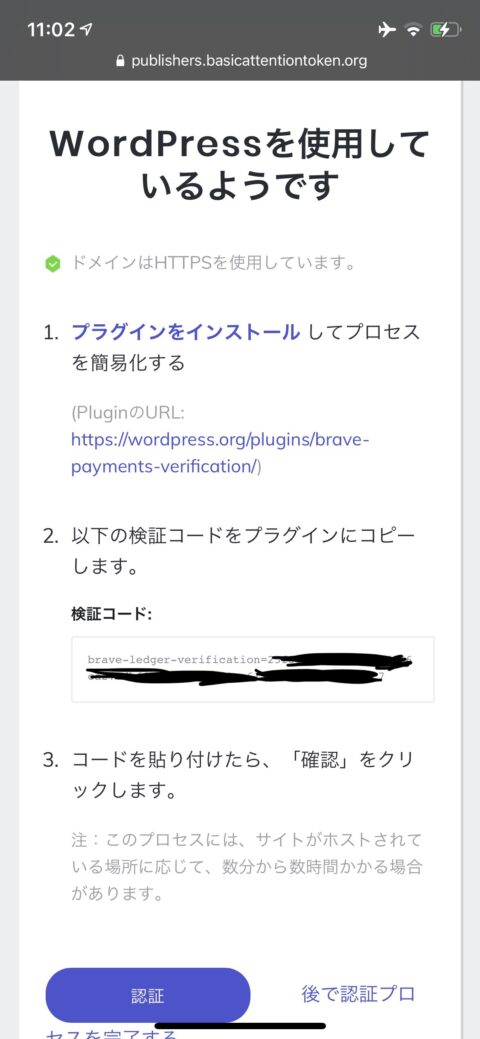
認証用のWordPressプラグインをインストール
ワードプレスに認証用のプラグインをインストールします。「Brave Payments Verification」と検索すると出てくるので、インストール/有効化しましょう。
プラグインのアイコンが謎な感じですが発行者名がBrave Softwareとなっているのを確認してください。昔はきちんとブレイブアイコンが設定されていた気がするのですが…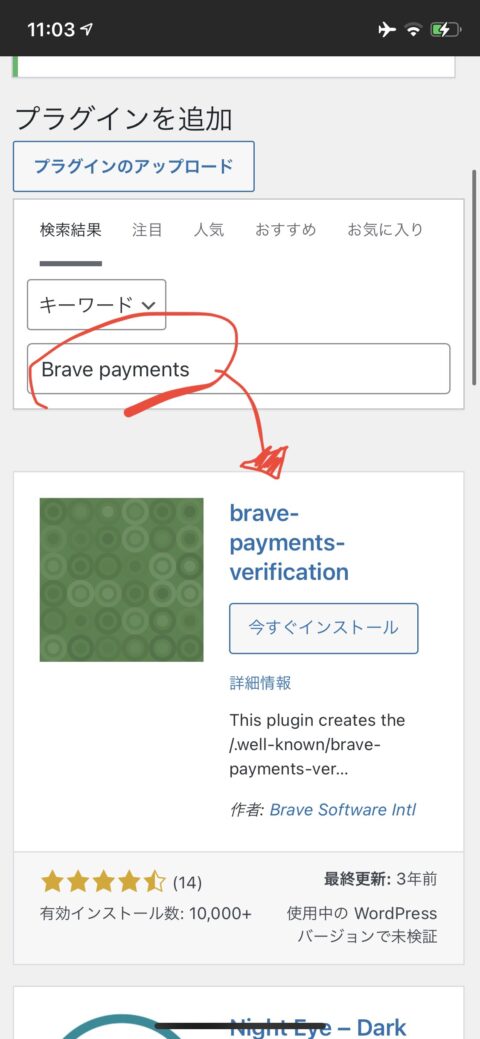
プラグインの設定画面へ移動
有効化したらワードプレス管理画面のサイドメニューから「設定」「Brave Payments Verification 」をタップ。

認証コードをコピペ
ブレイブリワード側に表示されていた認証コードをプラグインのテキストエリアにペースト。下の「変更を保存」ボタンを押します。
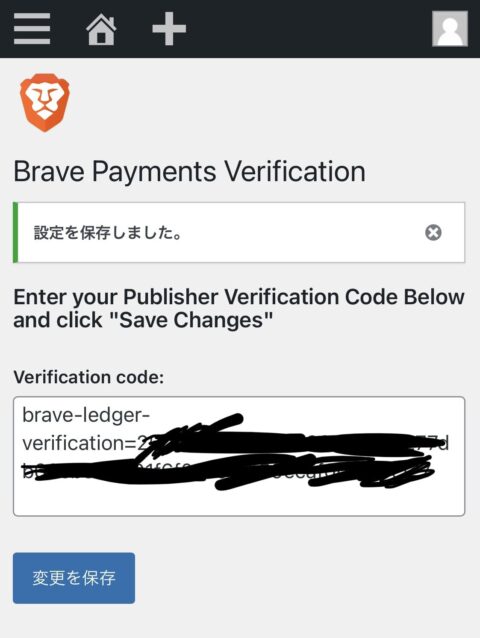
Brave Rewardsで認証ボタンをタップ
Brave Rewardsクリエイターの管理画面へ戻り「認証」ボタンをクリックします。

ワードプレスブログが追加されたのを確認しましょう。
追加したワードプレスのドメイン名が表示されていれば登録完了です。誰かから投げ銭があった際などはこちらの金額部分がカウントアップされていきます。
お疲れ様でした。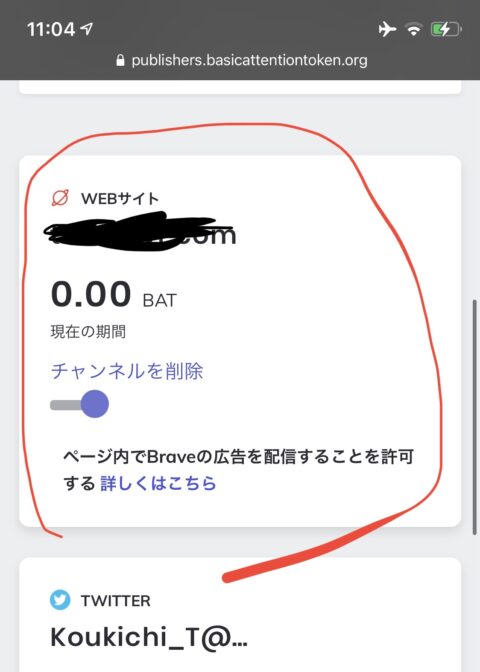
Tools
- WordPressブログ
Materials
- Brave Rewardsクリエイターアカウント
「ページ内でBraveの広告を配信することを許可する」について
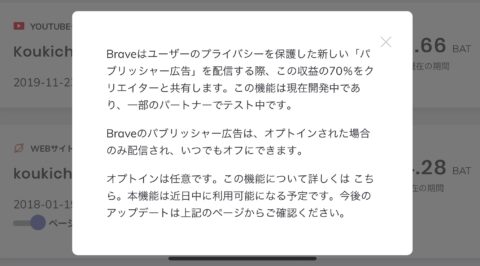
説明のページが見当たらない?ので、タップ時にウインドウ表示された文章を以下に引用しておきます
Braveはユーザーのプライバシーを保護した新しい「パ ブリッシャー広告」を配信する際、この収益の70%をクリエイターと共有します。この機能は現在開発中であり、一部のパートナーでテスト中です。
Braveのパブリッシャー広告は、オプトインされた場合のみ配信され、いつでもオフにできます。
オプトインは任意です。この機能について詳しくはこちら。本機能は近日中に利用可能になる予定です。今後のアップデートは上記のページからご確認ください。
うーん、ブレイブ版アドセンス的なことだろうか。
この機能が、いつから表示されていたかは定かではありませんが、2018年から登録済みの当ブログでも、いまだに表示された印象はありません。※一部パートナーというのがどのぐらいの範囲かと言うのも不明です。
説明の中で「こちら」や「上記のページ」などの文章がありますが、いずれもリンクが設置されておらず、これ以上の情報はありません。
Braveは「こちら」にリンク貼られてないみたいなこととか、意味不明なこと多くて謎過ぎる。
もしアドセンスみたいなことであれば色々と興味のわくところ。何か変化や気づいた点等あったら随時情報配信予定です。
何かわかる方などいたら教えてもらえるとうれしいです。
※追記。
勝手にアドセンスみたいにコンテンツ内に表示される広告と思い込んでいたけど、Braveデフォルトの通知で来る広告のことだろうか。許可したサイトでは閲覧中に、あの感じで出てくる的な?謎。
TwitterやYouTubeを投げ銭対象にする方法
こちらに関してはざっくりで。
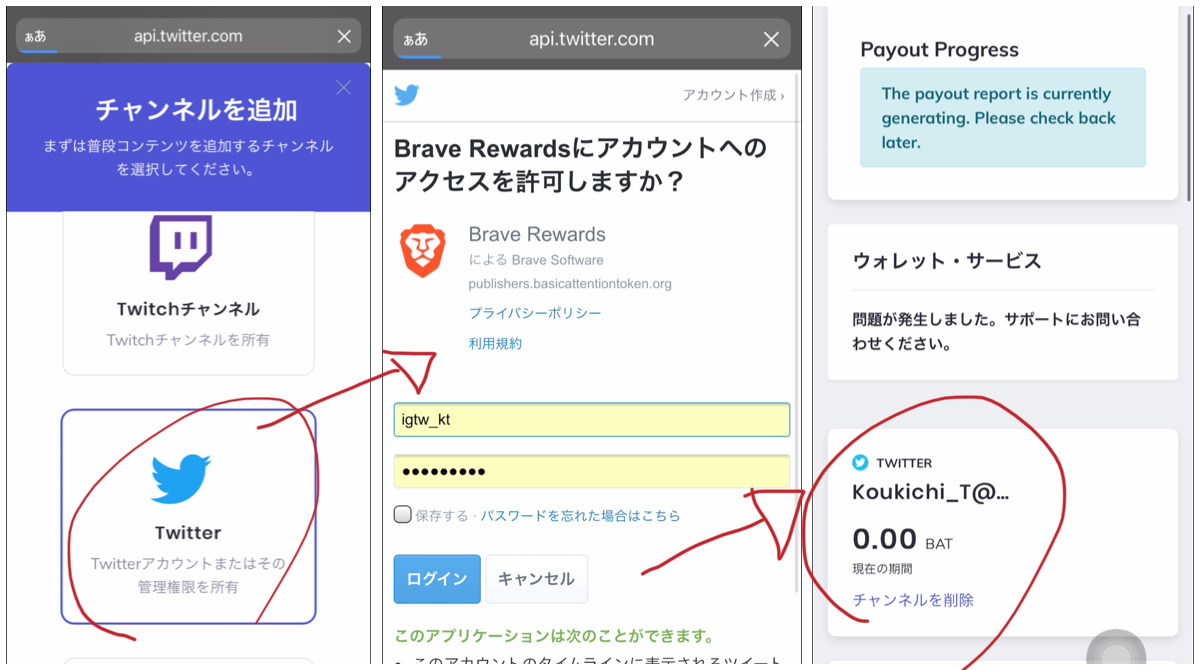
前述の通りブログを追加する際のチャンネル登録画面から「Twitter」や「YouTube」を選択してアカウントと連携をするだけ。
ブログと比較すると簡単だからやっておくと良さそう。
ブラウザ上からTwitterやYouTubeを閲覧する人は限られるかもしれませんが、見てもらった際に自動支援等になる場合もあるのでお得感はあります。
ブラウザから閲覧の後押しなるかもしれない点として、2021年4月のアップデートでiOSアプリに追加された「カスタム検索エンジンの追加」機能があります。
アドレスバーからキーワードを入力した際に自分で好きなサービスを追加して簡単に調べることができます。
例えば、Twitterを設定しておけばTwitter内で検索、アマゾンを設定しておけばアマゾン内で商品検索みたいな感じ。
まとめ
と言うことで、今回はBrave Rewards(ブレイブリワード)へのワードプレスブログの登録方法についての説明でした。
その他、Brave(ブレイブ)に関する話題や、SNS/テック関連の最新情報など随時配信しています。よかったら今後もチェックしてみてください。
当ブログ、および関連Twitter、YouTubeなどでもクリエイター登録済み。参考になったらシェア、フォローよろしくお願いします!
Brave(ブレイブ)関連の過去記事はこちら